Il existe plusieurs logiciels permettant de traiter les vidéos d’images planétaires, et beaucoup sont excellents. mais pour finaliser le traitement, et quel que soit celui que j’ai utilisé… je retourne toujours dans Registax 6 ! Voici pourquoi :)
Registax 6 est un des logiciels de traitement planétaire les plus utilisés et les plus performants. J’ai toujours du mal à voir des différences significatives avec d’autres outils pour l’alignement ou la sélection des brutes, néanmoins, il y a une étape à laquelle il me semble imbattable : la finalisation du traitement, à savoir le renforcement des images pour faire apparaître les détails. A mon sens Registax 6 possède deux points (très) forts : la réduction du bruit, et l’agrandissement des images.
Eliminer le bruit avec Registax 6
Le bruit est trop souvent l’élément qui va apporter une limite aux traitements qu’on applique pour renforcer les détails des images planétaires. Il a l’inconvénient particulier d’être surtout présent dans les premiers niveaux d’ondelettes, ceux justement qui permettent de voir les détails les plus fins.
Traditionnellement, le traitement des détails se fait en combinant deux outils : les ondelettes et le flou gaussien. Les premières renforcent le contraste, et le deuxième est utilisé pour lutter contre l’apparition du bruit à très petite échelle en le « floutant ». Les ondelettes sont présentes dans quasiment tous les logiciels de traitement, mais le flou gaussien lui est souvent utilisé dans un autre logiciel. Surtout, l’application du flou gaussien demande une appréciation délicate du dosage : trop faible, le bruit n’est pas assez réduit, trop fort, il attaque les véritables détails ! Or souvent cette appréciation demandait dans certains logiciels des itérations de traitement : application, retour en arrière, nouvelle application, jusqu’à satisfaction. C’est fastidieux… !
Dans Registax 6, le flou gaussien est complètement intégré à la fenêtre de traitement et se pilote comme les ondelettes, avec des curseurs. Une innovation extrêmement confortable :)
Voici la première étape de ma procédure habituelle de traitement. J’utilise les ondelettes « dyadic« . Faites attention aussi à ce que le mode « gaussian » soit activé (il l’est par défaut) car sinon les filtres gaussiens n’apparaîtront pas.
Les niveaux (layers) d’ondelettes choisis peuvent varier en fonction de l’échantillonnage, de la cible et des conditions atmosphériques, mais j’utilise en premier lieu le niveau 2, ensuite le niveau 1, et partiellement le 3. Je ne touche jamais aux 4, 5, et 6.
On pousse les curseurs horizontaux vers la droite jusqu’à l’obtention du niveau de contraste souhaité. Ici, les niveaux 1 et 2 sont à 100 au départ, mais en utilisant le filtre Sharpen il est possible d’aller au-delà. Là je suis en fait à 140 % en niveau 1 et 110 % en niveau 2.
Le résultat est bien contrasté, mais l’image est granuleuse : il y a trop de bruit !
A cette étape il faut faire appel aux filtres gaussiens qui sont indiqués Denoise sur la colonne de gauche.
On peut les faire varier avec les flèches haut et bas, l’incrémentation se fait alors par étape de 0,05, ce qui n’est pas très fin. Il est alors possible de taper directement la valeur choisie, pour affiner. La plupart du temps la variation se fait (avec un résultat sensible sur l’image) au dixième après la virgule (0,06 à 0,07…). Mais il faut savoir qu’il est possible d’ajouter une valeur de centième, comme ici au niveau 2 (0,125)
Faites attention à surveiller vos tous petits détails : la réduction du bruit ne doit pas les effacer ! La plupart du temps les valeurs que j’utilise sont inférieures à 0,1 (là j’ai eu la main un peu lourde au départ ;) )
Agrandir ses images avec Registax 6
Pourquoi agrandir ses images ? Il s’agit ici d’une étape facultative ; néanmoins elle peut être intéressante car après tout le but est quand même de faire apparaître le plus de détails possibles, or une taille d’image convenable permet de mieux les visualiser. Avant d’utiliser Registax 6, je ne le faisais jamais. En effet, l’agrandissement se fait aux dépens du contraste de l’image, qui risque fort d’apparaître plus bruitée aussi. Registax 6 m’a réconcilié avec l’agrandissement ;)
En effet, d’une part, comme on l’a vu dans la première partie de cet article, la fenêtre de traitement permet déjà de lutter efficacement contre le bruit. Mais le logiciel offre également le choix entre plusieurs filtres d’agrandissement en fonction du besoin !
Mars est une toute petite planète et elle profite bien d’un agrandissement…
La boîte de dialogue qui permet d’agrandir les images se trouve dans le menu de droite. Il faut cliquer sur « Resize image ». La boîte permet de choisir son agrandissement (jusqu’à 200 % – il est possible aussi de réduire les images).
D’autres options existent – Flip X et Y permettent de gérer une image inversée. Il est aussi possible d’ajuster au pixel près la taille finale de l’image.
Mais les fonctionnalités qui vont nous intéresser ici sont les différents filtres qui apparaissent en bas à gauche.
Voici les effets des filtres (cliquez sur l’illustration pour la voir au complet). Ils vont offrir un niveau différent de « floutage », comme les gaussiens, et on peut donc choisir celui qui convient le mieux. Lanczos semble agrandir l’image sans effet sur le bruit : c’est celui qu’il faut utiliser pour les images de la meilleure qualité (ou sur des images unitaires destinées à être dérotées dans WinJupos). Ensuite, Mitchell et Bell fournissent des niveaux d’adoucissement supplémentaires. Enfin, B-Spline est le filtre qui est le plus efficace pour l’élimination du bruit mais attention ! Il a aussi une forte tendance à flouter les détails. Ce filtre est à réserver pour les images les plus difficiles.
Pour terminer, Les filtres d’agrandissement sont à combiner avec le denoise de la fenêtre principale :). Si par exemple le filtre Mitchell semble trop faible, avant de passer à Bell, voyez si un coup de denoise supplémentaire sur les premiers niveaux d’ondelettes ne règle pas le problème…

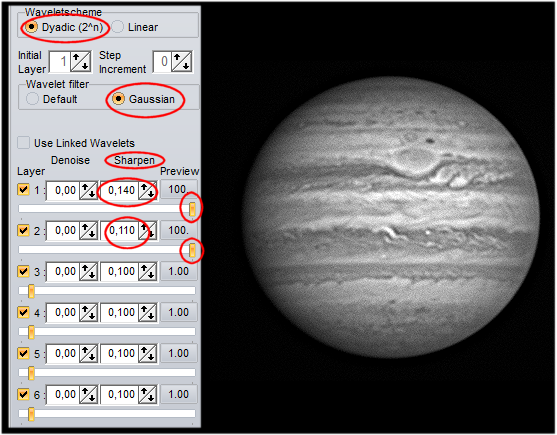
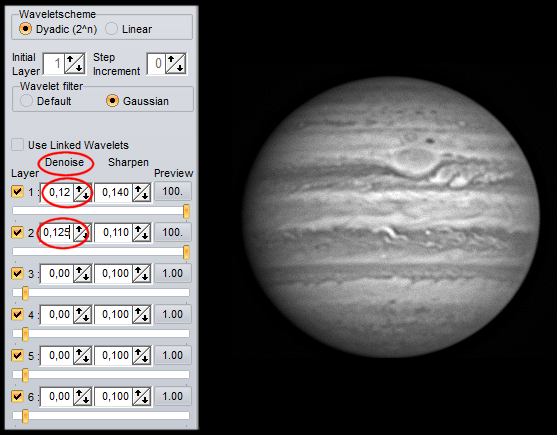
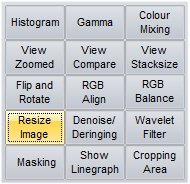
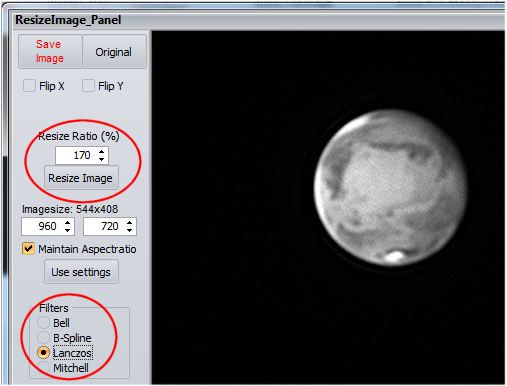
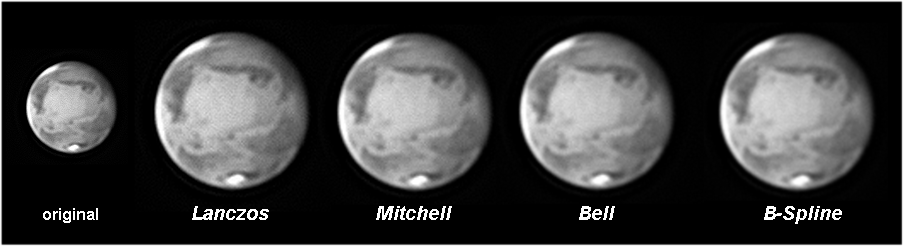


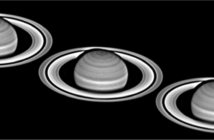
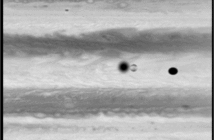
2 commentaires
Bonjour Jérôme, le mieux est d’ouvrir l’image non traitée dans un logiciel qui permette d’effectuer une séparation des trois couches. Registax 6 peut le faire ; dans ce cas il faut immédiatement réenregistrer l’image ouverte, avant ondelettes, sous le format fit « RGB separate ». Là tu as tes 3 couches.
Il faut quand même regarder le résultat final et juger de l’intérêt qu’il y a à effectuer cette opération supplémentaire. Pour cela il faut s’aider de la typologie d’erreurs potentielles décrites au chapitre 8, en particulier la couche rouge surcontrastée ou bien la couche bleue sous-traitée… ça se trouve, les images seront correctes, c’est le cas chez moi, mais c’est peut-être parce que je n’ai pas à utiliser de barlow.
Bravo pour le livre qui est vraiment exceptionnel et passionnant, merci ! J’ai déjà lu toute la première partie plus le chapitre sur Mars de la seconde (eh oui, c’est l’actualité !).
J’ai toutefois une question sur le chapitre concernant la couleur. Il est préconisé de faire les traitements par ondelettes sur chaque composante RGB, même avec une image couleurs. Mais je suis incapable de séparer les canaux dans Registax ! J’arrive bien à sélectionner individuellement les trois couleurs, mais quand je fais un traitement sur le rouge par exemple et que je passe au bleu, ce sont les mêmes réglages qui sont appliqués !
Comment faire pour avoir une séparation effective (et non juste une simple visualisation de chaque canal) ?
Merci !